phone JEEP CHEROKEE 2021 Kezelési és karbantartási útmutató (in Hungarian)
[x] Cancel search | Manufacturer: JEEP, Model Year: 2021, Model line: CHEROKEE, Model: JEEP CHEROKEE 2021Pages: 360, PDF Size: 9.43 MB
Page 14 of 360
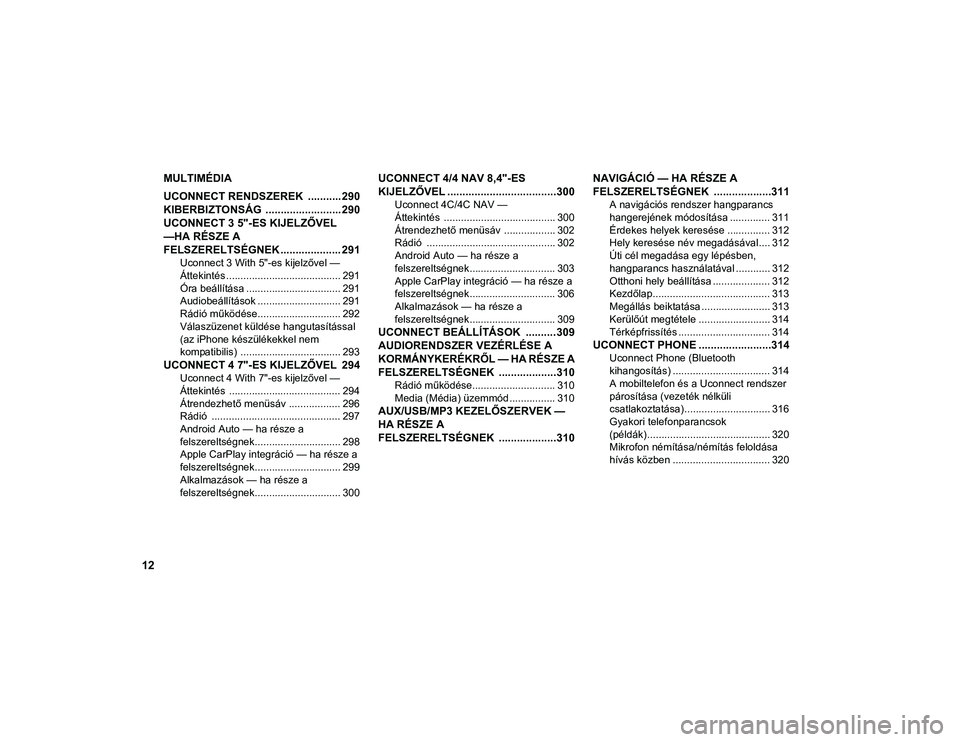
12
MULTIMÉDIA
UCONNECT RENDSZEREK ........... 290
KIBERBIZTONSÁG ......................... 290
UCONNECT 3 5"-ES KIJELZŐVEL
—HA RÉSZE A
FELSZERELTSÉGNEK .................... 291
Uconnect 3 With 5"-es kijelzővel —
Áttekintés ........................................ 291 Óra beállítása ................................. 291
Audiobeállítások ............................. 291
Rádió működése............................. 292
Válaszüzenet küldése hangutasítással
(az iPhone készülékekkel nem
kompatibilis) ................................... 293
UCONNECT 4 7"-ES KIJELZŐVEL 294
Uconnect 4 With 7"-es kijelzővel —
Áttekintés ....................................... 294 Átrendezhető menüsáv .................. 296
Rádió ............................................. 297
Android Auto — ha része a
felszereltségnek.............................. 298 Apple CarPlay integráció — ha része a
felszereltségnek.............................. 299 Alkalmazások — ha része a
felszereltségnek.............................. 300
UCONNECT 4/4 NAV 8,4"-ES
KIJELZŐVEL ....................................300
Uconnect 4C/4C NAV —
Áttekintés ....................................... 300 Átrendezhető menüsáv .................. 302
Rádió ............................................. 302
Android Auto — ha része a
felszereltségnek.............................. 303 Apple CarPlay integráció — ha része a
felszereltségnek.............................. 306 Alkalmazások — ha része a
felszereltségnek.............................. 309
UCONNECT BEÁLLÍTÁSOK ..........309
AUDIORENDSZER VEZÉRLÉSE A
KORMÁNYKERÉKRŐL — HA RÉSZE A
FELSZERELTSÉGNEK ...................310
Rádió működése............................. 310
Media (Média) üzemmód ................ 310
AUX/USB/MP3 KEZELŐSZERVEK —
HA RÉSZE A
FELSZERELTSÉGNEK ...................310 NAVIGÁCIÓ — HA RÉSZE A
FELSZERELTSÉGNEK ...................311
A navigációs rendszer hangparancs
hangerejének módosítása .............. 311 Érdekes helyek keresése ............... 312
Hely keresése név megadásával.... 312
Úti cél megadása egy lépésben,
hangparancs használatával ............ 312 Otthoni hely beállítása .................... 312
Kezdőlap......................................... 313
Megállás beiktatása ........................ 313
Kerülőút megtétele ......................... 314
Térképfrissítés ................................ 314
UCONNECT PHONE ........................314
Uconnect Phone (Bluetooth
kihangosítás) .................................. 314 A mobiltelefon és a Uconnect rendszer
párosítása (vezeték nélküli
csatlakoztatása).............................. 316 Gyakori telefonparancsok
(példák)........................................... 320 Mikrofon némítása/némítás feloldása
hívás közben .................................. 320
2020_JEEP_CHEROKEE_UG_LHD_EE.book Page 12
Page 293 of 360
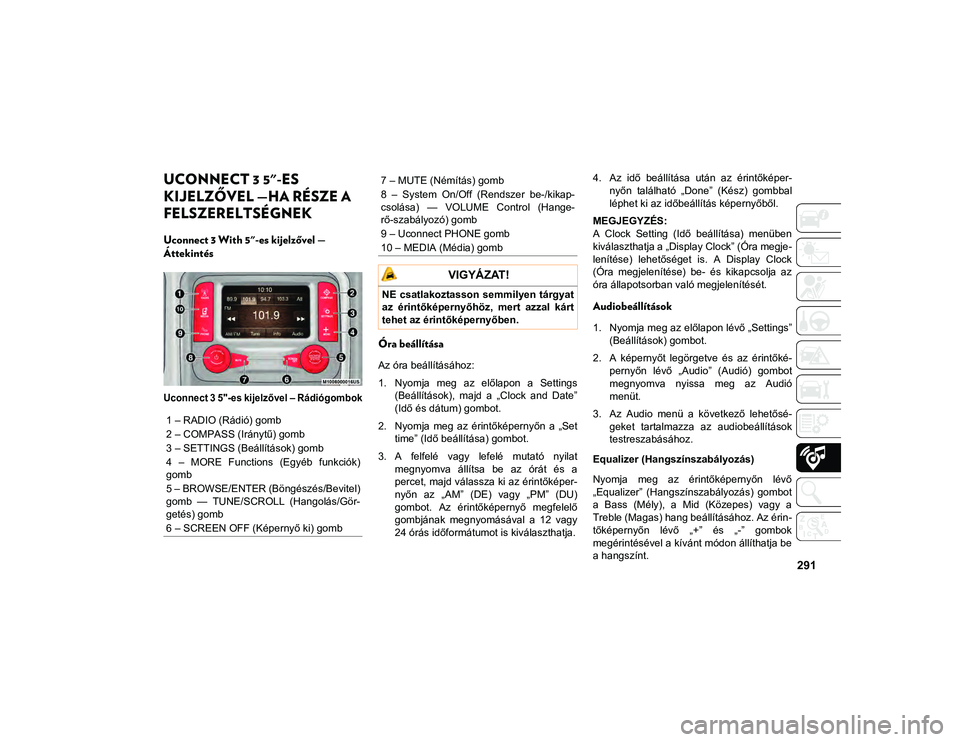
291
UCONNECT 3 5"-ES
KIJELZŐVEL —HA RÉSZE A
FELSZERELTSÉGNEK
Uconnect 3 With 5"-es kijelzővel —
Áttekintés
Uconnect 3 5"-es kijelzővel – Rádiógombok
Óra beállítása
Az óra beállításához:
1. Nyomja meg az előlapon a Settings(Beállítások), majd a „Clock and Date”
(Idő és dátum) gombot.
2. Nyomja meg az érintőképernyőn a „Set time” (Idő beállítása) gombot.
3. A felfelé vagy lefelé mutató nyilat megnyomva állítsa be az órát és a
percet, majd válassza ki az érintőképer-
nyőn az „AM” (DE) vagy „PM” (DU)
gombot. Az érintőképernyő megfelelő
gombjának megnyomásával a 12 vagy
24 órás időformátumot is kiválaszthatja. 4. Az idő beállítása után az érintőképer-
nyőn található „Done” (Kész) gombbal
léphet ki az időbeállítás képernyőből.
MEGJEGYZÉS:
A Clock Setting (Idő beállítása) menüben
kiválaszthatja a „Display Clock” (Óra megje-
lenítése) lehetőséget is. A Display Clock
(Óra megjelenítése) be- és kikapcsolja az
óra állapotsorban való megjelenítését.
Audiobeállítások
1. Nyomja meg az előlapon lévő „Settings” (Beállítások) gombot.
2. A képernyőt legörgetve és az érintőké- pernyőn lévő „Audio” (Audió) gombot
megnyomva nyissa meg az Audió
menüt.
3. Az Audio menü a következő lehetősé- geket tartalmazza az audiobeállítások
testreszabásához.
Equalizer (Hangszínszabályozás)
Nyomja meg az érintőképernyőn lévő
„Equalizer” (Hangszínszabályozás) gombot
a Bass (Mély), a Mid (Közepes) vagy a
Treble (Magas) hang beállításához. Az érin-
tőképernyőn lévő „+” és „-” gombok
megérintésével a kívánt módon állíthatja be
a hangszínt.
1 – RADIO (Rádió) gomb
2 – COMPASS (Iránytű) gomb
3 – SETTINGS (Beállítások) gomb
4 – MORE Functions (Egyéb funkciók)
gomb
5 – BROWSE/ENTER (Böngészés/Bevitel)
gomb — TUNE/SCROLL (Hangolás/Gör-
getés) gomb
6 – SCREEN OFF (Képernyő ki) gomb
7 – MUTE (Némítás) gomb
8 – System On/Off (Rendszer be-/kikap-
csolása) — VOLUME Control (Hange-
rő-szabályozó) gomb
9 – Uconnect PHONE gomb
10 – MEDIA (Média) gomb
VIGYÁZAT!
NE csatlakoztasson semmilyen tárgyat
az érintőképernyőhöz, mert azzal kárt
tehet az érintőképernyőben.
2020_JEEP_CHEROKEE_UG_LHD_EE.book Page 291
Page 295 of 360
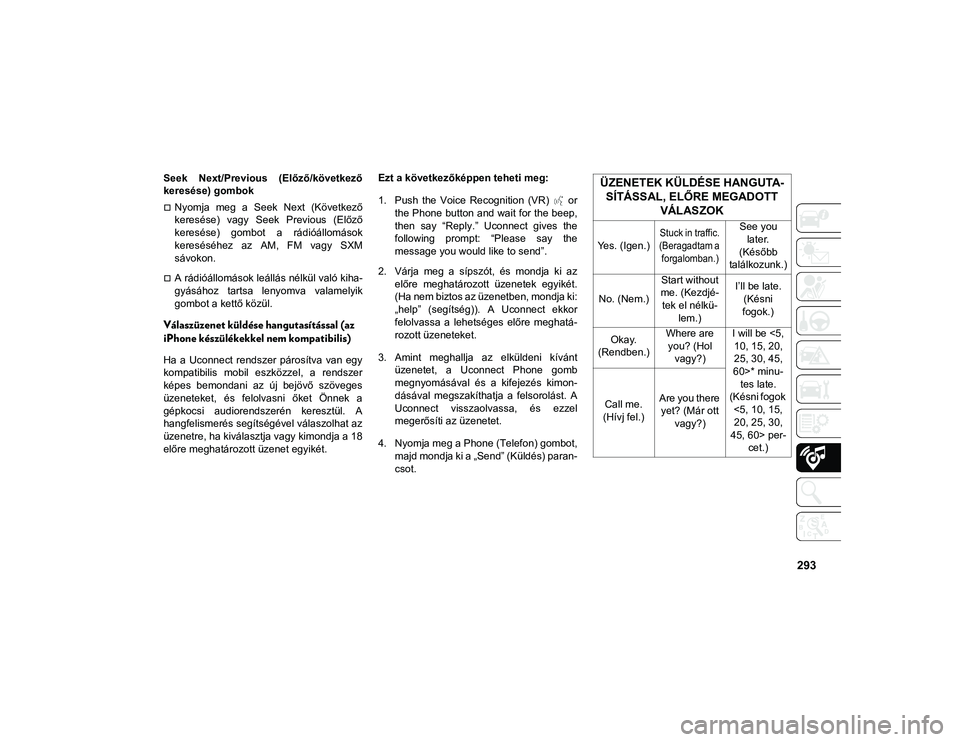
293
Seek Next/Previous (Előző/következő
keresése) gombok
Nyomja meg a Seek Next (Következő
keresése) vagy Seek Previous (Előző
keresése) gombot a rádióállomások
kereséséhez az AM, FM vagy SXM
sávokon.
A rádióállomások leállás nélkül való kiha-
gyásához tartsa lenyomva valamelyik
gombot a kettő közül.
Válaszüzenet küldése hangutasítással (az
iPhone készülékekkel nem kompatibilis)
Ha a Uconnect rendszer párosítva van egy
kompatibilis mobil eszközzel, a rendszer
képes bemondani az új bejövő szöveges
üzeneteket, és felolvasni őket Önnek a
gépkocsi audiorendszerén keresztül. A
hangfelismerés segítségével válaszolhat az
üzenetre, ha kiválasztja vagy kimondja a 18
előre meghatározott üzenet egyikét. Ezt a következőképpen teheti meg:
1. Push the Voice Recognition (VR) or the Phone button and wait for the beep,
then say “Reply.” Uconnect gives the
following prompt: “Please say the
message you would like to send”.
2. Várja meg a sípszót, és mondja ki az előre meghatározott üzenetek egyikét.
(Ha nem biztos az üzenetben, mondja ki:
„help” (segítség)). A Uconnect ekkor
felolvassa a lehetséges előre meghatá-
rozott üzeneteket.
3. Amint meghallja az elküldeni kívánt üzenetet, a Uconnect Phone gomb
megnyomásával és a kifejezés kimon-
dásával megszakíthatja a felsorolást. A
Uconnect visszaolvassa, és ezzel
megerősíti az üzenetet.
4. Nyomja meg a Phone (Telefon) gombot, majd mondja ki a „Send” (Küldés) paran-
csot.
ÜZENETEK KÜLDÉSE HANGUTA-SÍTÁSSAL, ELŐRE MEGADOTT VÁLASZOK
Yes. (Igen.)
Stuck in traffic.
(Beragadtam a forgalomban.)
See you
later.
(Később
találkozunk.)
No. (Nem.) Start without
me. (Kezdjé- tek el nélkü- lem.) I’ll be late.
(Késni
fogok.)
Okay.
(Rendben.) Where are
you? (Hol vagy?) I will be <5,
10, 15, 20,
25, 30, 45,
60>* minu- tes late.
(Késni fogok <5, 10, 15, 20, 25, 30,
45, 60> per- cet.)
Call me.
(Hívj fel.) Are you there
yet? (Már ott vagy?)
2020_JEEP_CHEROKEE_UG_LHD_EE.book Page 293
Page 296 of 360
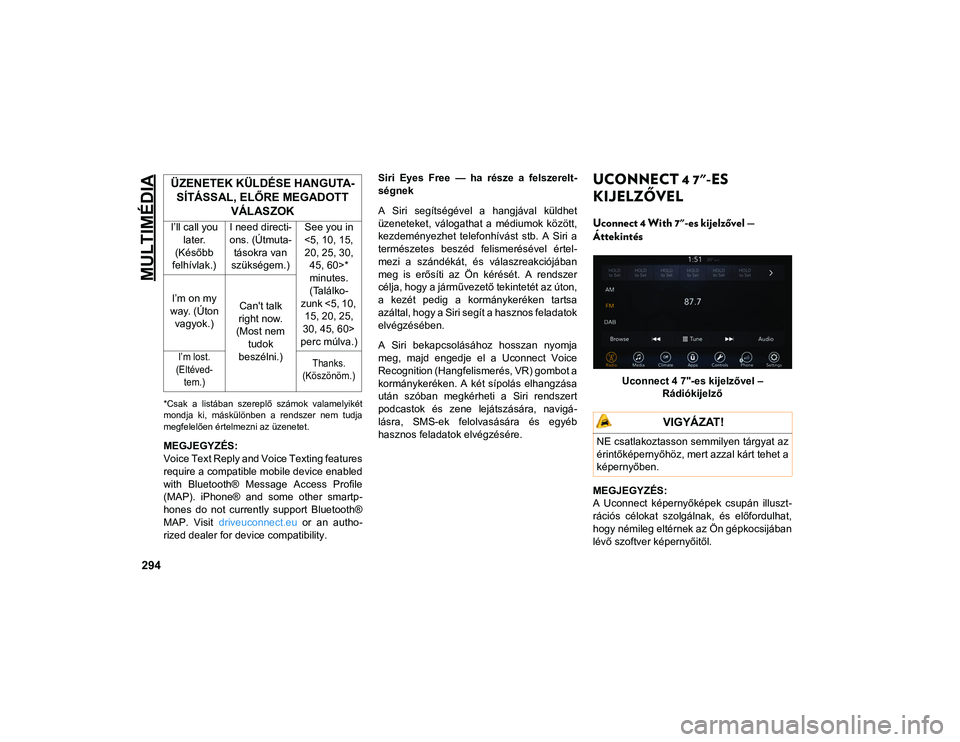
MULTIMÉDIA
294
*Csak a listában szereplő számok valamelyikét
mondja ki, máskülönben a rendszer nem tudja
megfelelően értelmezni az üzenetet.
MEGJEGYZÉS:
Voice Text Reply and Voice Texting features
require a compatible mobile device enabled
with Bluetooth® Message Access Profile
(MAP). iPhone® and some other smartp-
hones do not currently support Bluetooth®
MAP. Visit driveuconnect.eu or an autho-
rized dealer for device compatibility. Siri Eyes Free — ha része a felszerelt-
ségnek
A Siri segítségével a hangjával küldhet
üzeneteket, válogathat a médiumok között,
kezdeményezhet telefonhívást stb. A Siri a
természetes beszéd felismerésével értel-
mezi a szándékát, és válaszreakciójában
meg is erősíti az Ön kérését. A rendszer
célja, hogy a járművezető tekintetét az úton,
a kezét pedig a kormánykeréken tartsa
azáltal, hogy a Siri segít a hasznos feladatok
elvégzésében.
A Siri bekapcsolásához hosszan nyomja
meg, majd engedje el a Uconnect Voice
Recognition (Hangfelismerés, VR) gombot a
kormánykeréken. A két sípolás elhangzása
után szóban megkérheti a Siri rendszert
podcastok és zene lejátszására, navigá-
lásra, SMS-ek felolvasására és egyéb
hasznos feladatok elvégzésére.
UCONNECT 4 7"-ES
KIJELZŐVEL
Uconnect 4 With 7"-es kijelzővel —
Áttekintés
Uconnect 4 7"-es kijelzővel –
Rádiókijelző
MEGJEGYZÉS:
A Uconnect képernyőképek csupán illuszt-
rációs célokat szolgálnak, és előfordulhat,
hogy némileg eltérnek az Ön gépkocsijában
lévő szoftver képernyőitől.
I’ll call you
later.
(Később
felhívlak.) I need directi-
ons. (Útmuta-
tásokra van
szükségem.) See you in
<5, 10, 15, 20, 25, 30, 45, 60>*
minutes. (Találko-
zunk <5, 10, 15, 20, 25,
30, 45, 60>
perc múlva.)
I’m on my
way. (Úton vagyok.) Can't talk
right now.
(Most nem tudok
beszélni.)
I’m lost.
(Eltéved- tem.) Thanks.
(Köszönöm.)
ÜZENETEK KÜLDÉSE HANGUTA- SÍTÁSSAL, ELŐRE MEGADOTT VÁLASZOK
VIGYÁZAT!
NE csatlakoztasson semmilyen tárgyat az
érintőképernyőhöz, mert azzal kárt tehet a
képernyőben.
2020_JEEP_CHEROKEE_UG_LHD_EE.book Page 294
Page 301 of 360
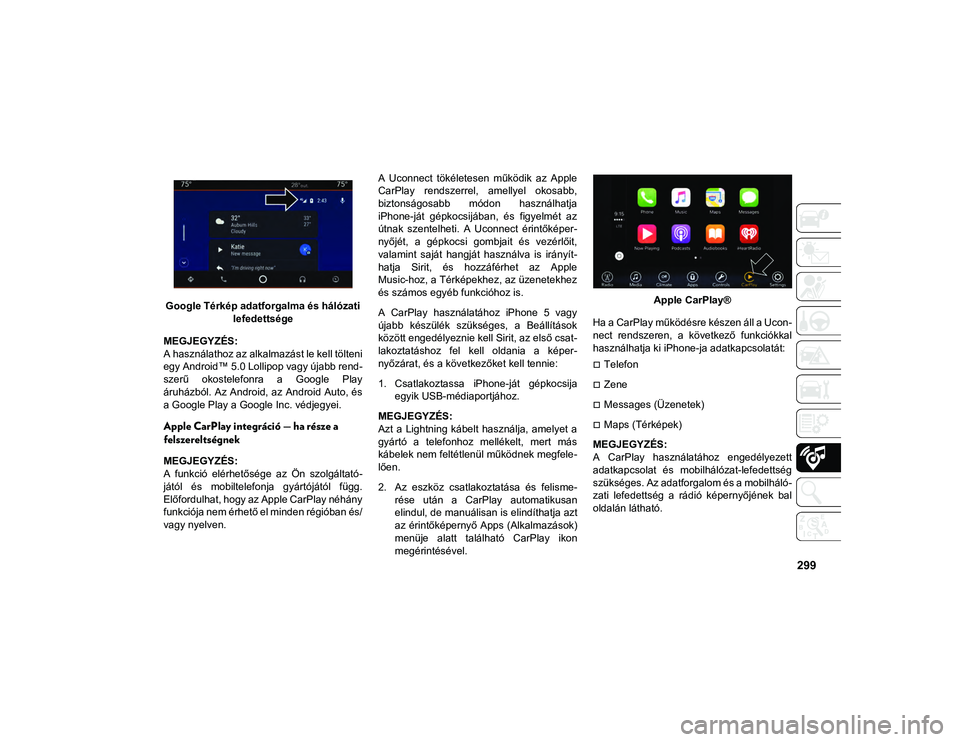
299
Google Térkép adatforgalma és hálózati lefedettsége
MEGJEGYZÉS:
A használathoz az alkalmazást le kell tölteni
egy Android™ 5.0 Lollipop vagy újabb rend-
szerű okostelefonra a Google Play
áruházból. Az Android, az Android Auto, és
a Google Play a Google Inc. védjegyei.
Apple CarPlay integráció — ha része a
felszereltségnek
MEGJEGYZÉS:
A funkció elérhetősége az Ön szolgáltató-
jától és mobiltelefonja gyártójától függ.
Előfordulhat, hogy az Apple CarPlay néhány
funkciója nem érhető el minden régióban és/
vagy nyelven. A Uconnect tökéletesen működik az Apple
CarPlay rendszerrel, amellyel okosabb,
biztonságosabb módon használhatja
iPhone-ját gépkocsijában, és figyelmét az
útnak szentelheti. A Uconnect érintőképer-
nyőjét, a gépkocsi gombjait és vezérlőit,
valamint saját hangját használva is irányít-
hatja Sirit, és hozzáférhet az Apple
Music-hoz, a Térképekhez, az üzenetekhez
és számos egyéb funkcióhoz is.
A CarPlay használatához iPhone 5 vagy
újabb készülék szükséges, a Beállítások
között engedélyeznie kell Sirit, az első csat-
lakoztatáshoz fel kell oldania a képer-
nyőzárat, és a következőket kell tennie:
1. Csatlakoztassa iPhone-ját gépkocsija
egyik USB-médiaportjához.
MEGJEGYZÉS:
Azt a Lightning kábelt használja, amelyet a
gyártó a telefonhoz mellékelt, mert más
kábelek nem feltétlenül működnek megfele-
lően.
2. Az eszköz csatlakoztatása és felisme- rése után a CarPlay automatikusan
elindul, de manuálisan is elindíthatja azt
az érintőképernyő Apps (Alkalmazások)
menüje alatt található CarPlay ikon
megérintésével. Apple CarPlay®
Ha a CarPlay működésre készen áll a Ucon-
nect rendszeren, a következő funkciókkal
használhatja ki iPhone-ja adatkapcsolatát:
Telefon
Zene
Messages (Üzenetek)
Maps (Térképek)
MEGJEGYZÉS:
A CarPlay használatához engedélyezett
adatkapcsolat és mobilhálózat-lefedettség
szükséges. Az adatforgalom és a mobilháló-
zati lefedettség a rádió képernyőjének bal
oldalán látható.
2020_JEEP_CHEROKEE_UG_LHD_EE.book Page 299
Page 302 of 360
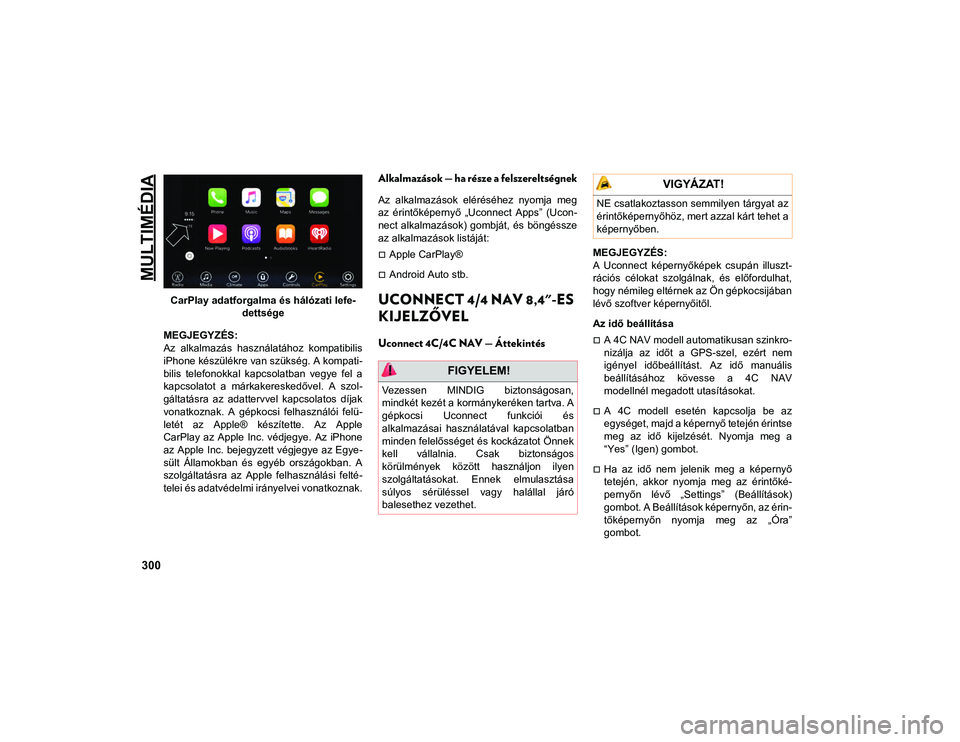
MULTIMÉDIA
300
CarPlay adatforgalma és hálózati lefe-dettsége
MEGJEGYZÉS:
Az alkalmazás használatához kompatibilis
iPhone készülékre van szükség. A kompati-
bilis telefonokkal kapcsolatban vegye fel a
kapcsolatot a márkakereskedővel. A szol-
gáltatásra az adattervvel kapcsolatos díjak
vonatkoznak. A gépkocsi felhasználói felü-
letét az Apple® készítette. Az Apple
CarPlay az Apple Inc. védjegye. Az iPhone
az Apple Inc. bejegyzett végjegye az Egye-
sült Államokban és egyéb országokban. A
szolgáltatásra az Apple felhasználási felté-
telei és adatvédelmi irányelvei vonatkoznak.
Alkalmazások — ha része a felszereltségnek
Az alkalmazások eléréséhez nyomja meg
az érintőképernyő „Uconnect Apps” (Ucon-
nect alkalmazások) gombját, és böngéssze
az alkalmazások listáját:
Apple CarPlay®
Android Auto stb.
UCONNECT 4/4 NAV 8,4"-ES
KIJELZŐVEL
Uconnect 4C/4C NAV — Áttekintés
MEGJEGYZÉS:
A Uconnect képernyőképek csupán illuszt-
rációs célokat szolgálnak, és előfordulhat,
hogy némileg eltérnek az Ön gépkocsijában
lévő szoftver képernyőitől.
Az idő beállítása
A 4C NAV modell automatikusan szinkro-
nizálja az időt a GPS-szel, ezért nem
igényel időbeállítást. Az idő manuális
beállításához kövesse a 4C NAV
modellnél megadott utasításokat.
A 4C modell esetén kapcsolja be az
egységet, majd a képernyő tetején érintse
meg az idő kijelzését. Nyomja meg a
“Yes” (Igen) gombot.
Ha az idő nem jelenik meg a képernyő
tetején, akkor nyomja meg az érintőké-
pernyőn lévő „Settings” (Beállítások)
gombot. A Beállítások képernyőn, az érin-
tőképernyőn nyomja meg az „Óra”
gombot.
FIGYELEM!
Vezessen MINDIG biztonságosan,
mindkét kezét a kormánykeréken tartva. A
gépkocsi Uconnect funkciói és
alkalmazásai használatával kapcsolatban
minden felelősséget és kockázatot Önnek
kell vállalnia. Csak biztonságos
körülmények között használjon ilyen
szolgáltatásokat. Ennek elmulasztása
súlyos sérüléssel vagy halállal járó
balesethez vezethet.
VIGYÁZAT!
NE csatlakoztasson semmilyen tárgyat az
érintőképernyőhöz, mert azzal kárt tehet a
képernyőben.
2020_JEEP_CHEROKEE_UG_LHD_EE.book Page 300
Page 308 of 360
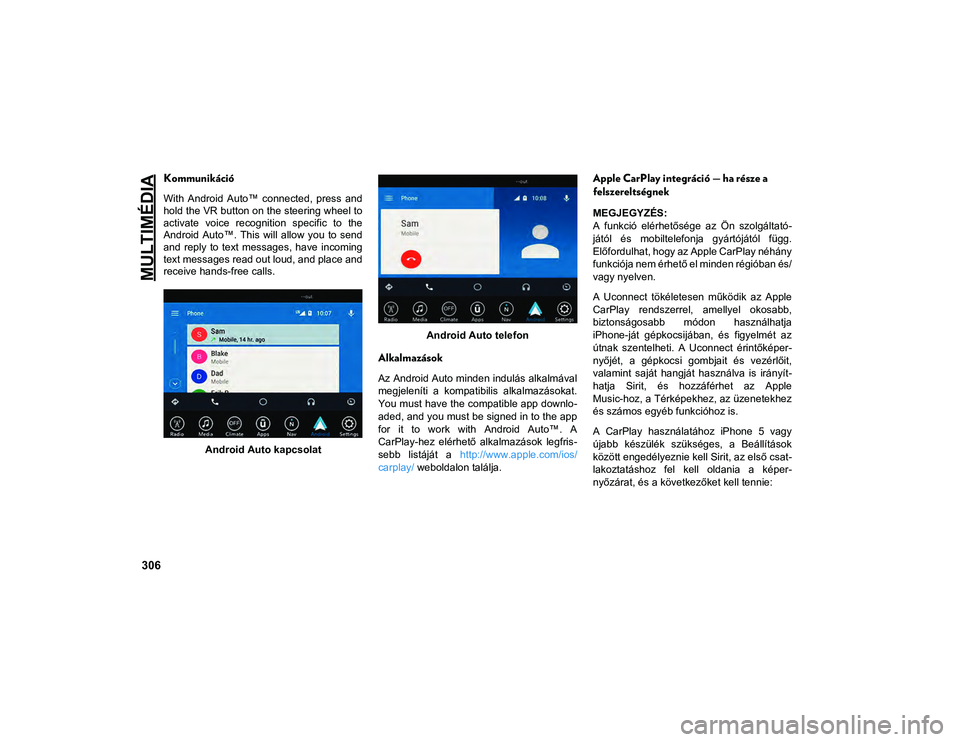
MULTIMÉDIA
306
Kommunikáció
With Android Auto™ connected, press and
hold the VR button on the steering wheel to
activate voice recognition specific to the
Android Auto™. This will allow you to send
and reply to text messages, have incoming
text messages read out loud, and place and
receive hands-free calls.Android Auto kapcsolat Android Auto telefon
Alkalmazások
Az Android Auto minden indulás alkalmával
megjeleníti a kompatibilis alkalmazásokat.
You must have the compatible app downlo-
aded, and you must be signed in to the app
for it to work with Android Auto™. A
CarPlay-hez elérhető alkalmazások legfris-
sebb listáját a
http://www.apple.com/ios/
carplay/ weboldalon találja.
Apple CarPlay integráció — ha része a
felszereltségnek
MEGJEGYZÉS:
A funkció elérhetősége az Ön szolgáltató-
jától és mobiltelefonja gyártójától függ.
Előfordulhat, hogy az Apple CarPlay néhány
funkciója nem érhető el minden régióban és/
vagy nyelven.
A Uconnect tökéletesen működik az Apple
CarPlay rendszerrel, amellyel okosabb,
biztonságosabb módon használhatja
iPhone-ját gépkocsijában, és figyelmét az
útnak szentelheti. A Uconnect érintőképer-
nyőjét, a gépkocsi gombjait és vezérlőit,
valamint saját hangját használva is irányít-
hatja Sirit, és hozzáférhet az Apple
Music-hoz, a Térképekhez, az üzenetekhez
és számos egyéb funkcióhoz is.
A CarPlay használatához iPhone 5 vagy
újabb készülék szükséges, a Beállítások
között engedélyeznie kell Sirit, az első csat-
lakoztatáshoz fel kell oldania a képer-
nyőzárat, és a következőket kell tennie:
2020_JEEP_CHEROKEE_UG_LHD_EE.book Page 306
Page 309 of 360
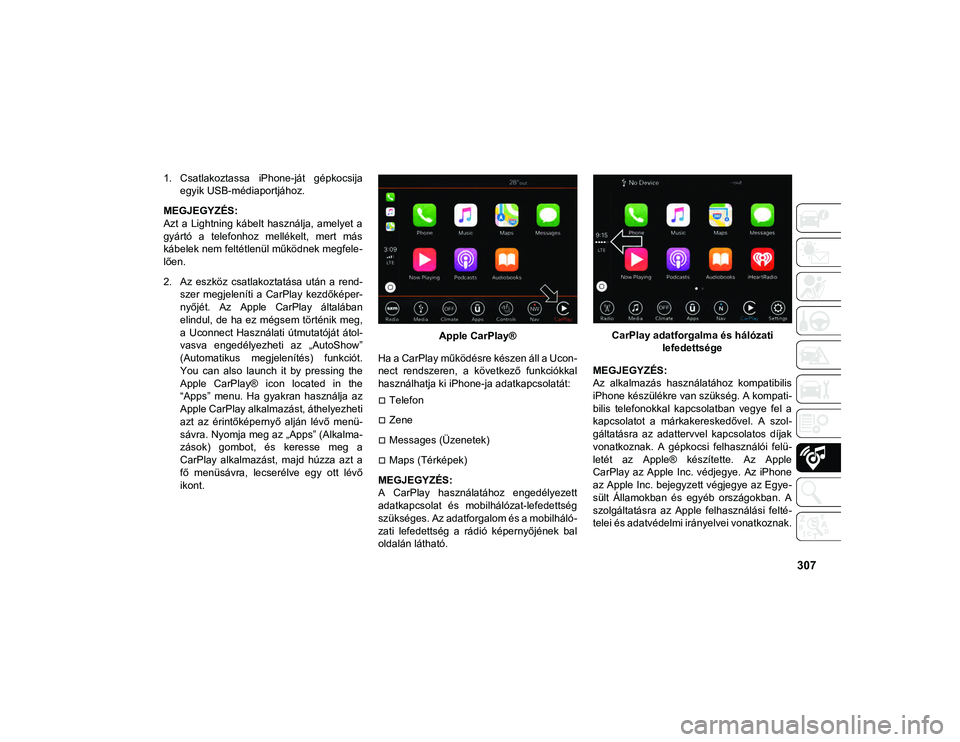
307
1. Csatlakoztassa iPhone-ját gépkocsijaegyik USB-médiaportjához.
MEGJEGYZÉS:
Azt a Lightning kábelt használja, amelyet a
gyártó a telefonhoz mellékelt, mert más
kábelek nem feltétlenül működnek megfele-
lően.
2. Az eszköz csatlakoztatása után a rend- szer megjeleníti a CarPlay kezdőképer-
nyőjét. Az Apple CarPlay általában
elindul, de ha ez mégsem történik meg,
a Uconnect Használati útmutatóját átol-
vasva engedélyezheti az „AutoShow”
(Automatikus megjelenítés) funkciót.
You can also launch it by pressing the
Apple CarPlay® icon located in the
“Apps” menu. Ha gyakran használja az
Apple CarPlay alkalmazást, áthelyezheti
azt az érintőképernyő alján lévő menü-
sávra. Nyomja meg az „Apps” (Alkalma-
zások) gombot, és keresse meg a
CarPlay alkalmazást, majd húzza azt a
fő menüsávra, lecserélve egy ott lévő
ikont. Apple CarPlay®
Ha a CarPlay működésre készen áll a Ucon-
nect rendszeren, a következő funkciókkal
használhatja ki iPhone-ja adatkapcsolatát:
Telefon
Zene
Messages (Üzenetek)
Maps (Térképek)
MEGJEGYZÉS:
A CarPlay használatához engedélyezett
adatkapcsolat és mobilhálózat-lefedettség
szükséges. Az adatforgalom és a mobilháló-
zati lefedettség a rádió képernyőjének bal
oldalán látható. CarPlay adatforgalma és hálózati
lefedettsége
MEGJEGYZÉS:
Az alkalmazás használatához kompatibilis
iPhone készülékre van szükség. A kompati-
bilis telefonokkal kapcsolatban vegye fel a
kapcsolatot a márkakereskedővel. A szol-
gáltatásra az adattervvel kapcsolatos díjak
vonatkoznak. A gépkocsi felhasználói felü-
letét az Apple® készítette. Az Apple
CarPlay az Apple Inc. védjegye. Az iPhone
az Apple Inc. bejegyzett végjegye az Egye-
sült Államokban és egyéb országokban. A
szolgáltatásra az Apple felhasználási felté-
telei és adatvédelmi irányelvei vonatkoznak.
2020_JEEP_CHEROKEE_UG_LHD_EE.book Page 307
Page 310 of 360

MULTIMÉDIA
308
Telefon
Ha a CarPlay-t használja, a kormánykerék
VR (Hangfelismerés) gombját lenyomva
tartva aktiválhatja a Siri hangfelismerő rend-
szert. Emellett a CarPlay Home gombját
lenyomva tartva is beszélhet Sirihez. Ez
lehetővé teszi, hogy úgy indíthasson hívá-
sokat és hallgathassa meg hangüzeneteit
Sirivel, ahogyan iPhone-ján is lehet.
MEGJEGYZÉS:
Ha csak megnyomja a kormánykerék VR
(Hangfelismerés) gombját, nem a Sirit,
hanem a beépített hangfelismerő rendszert
indítja el, amely nem működik a CarPlay-jel.
Zene
A CarPlay segítségével hozzáférhet az
iTunes-ban tárolt előadókhoz, lejátszási
listákhoz és zeneszámokhoz. iPhone
készülékének adatkapcsolatával egyes
harmadik felektől származó hangalapú
alkalmazásokat is használatba vehet,
például zenealkalmazásokat, híralkalmazá-
sokat, sportalkalmazásokat és podcastokat.Apple® Music
Messages (Üzenetek)
Ugyanúgy, ahogy iPhone készüléke, a
CarPlay is lehetővé teszi, hogy a Siri segít-
ségével szöveges üzenetekre válaszoljon
és új üzeneteket küldjön. Mivel minden
hangvezérléssel történik, a Siri a bejövő
szöveges üzeneteket is képes felolvasni Ön
helyett.
Maps (Térképek)
Ha az Apple Térképeket szeretné használni
Uconnect rendszerének navigációjához,
indítsa el a CarPlay-t, majd tartsa lenyomva
a kormánykerék VR (Hangfelismerés)
gombját, hogy Siri segítségével megad-hassa a kívánt úti célt. Emellett lehetőség
még, hogy közeli úti célt ad meg a Destina-
tions (Úti célok) menüt és egy kategóriát
kiválasztva, elindíthatja Sirit az úti célok
képernyőről, valamint be is gépelhet egy úti
célt.
Maps (Térképek)
MEGJEGYZÉS:
Ha a VR (Hangfelismerés) gombot
nyomva tartás helyett csak megnyomja, a
beépített Uconnect hangfelismerő lép
működésbe, és minden navigációs utasí-
tást a beépített Uconnect navigációs
rendszer fog értelmezni.
2020_JEEP_CHEROKEE_UG_LHD_EE.book Page 308
Page 311 of 360

309
Ha a beépített Uconnect navigációs rend-
szert használja, és a CarPlay segítsé-
gével, hangutasítással vagy más
módszerrel próbál új utazást indítani, egy
ablak ugrik fel, amelyben kiválaszthatja,
hogy át szeretne-e váltani a Uconnect
navigációról iPhone-os navigációra. Ilyen
felugró ablak jelenik meg akkor is, ha a
CarPlay navigáció használata közben a
beépített Uconnect rendszerrel próbál
utazást indítani. A „Yes” (Igen) lehető-
séget választva a másik navigációs rend-
szerre válthat, és elindíthatja az új úti cél
tervezését. Ha a „No” (Nem) lehetőséget
választja, a navigációs rendszer nem
változik.
Alkalmazások
Ahhoz, hogy egy kompatibilis alkalmazást a
CarPlay-en keresztül használhasson,
először le kell töltenie az alkalmazást
iPhone készülékére, és be kell jelentkeznie.
A CarPlay-hez elérhető alkalmazások
legfrissebb listájáért látogasson el a http://
www.apple.com/ios/carplay/ weboldalra.
Alkalmazások — ha része a felszereltségnek
Az alkalmazások eléréséhez nyomja meg
az érintőképernyő „Uconnect Apps” (Ucon-
nect alkalmazások) gombját, és böngéssze
az alkalmazások listáját:
EcoDrive
MyCar
TuneIn
Deezer
Reuters
Twitter
Facebook Check-In (Facebook bejelent-
kezés)
Apple CarPlay®
Android Auto™
TomTom Live Services (TomTom élő
szolgáltatások) stb.
UCONNECT BEÁLLÍTÁSOK
A Uconnect rendszer lehetővé teszi a
felhasználó által programozható funkci-
ókhoz való hozzáférést az érintőképernyő
gombjaival, ilyen funkció lehet a nyelv, a
kijelző, a mértékegységek, a hang, az óra, a
kamera, a biztonsági és vezetéstámogató
eszközök, a tükrök és ablaktörlők, a vilá-
gítás, az ajtók és a zárak, az automatikusan
bekapcsoló kényelmi funkciók, a kiegészítő
kapcsolók, a motorleállítási lehetőségek, az
iránytű beállítása, az audió, a telefon/
Bluetooth, a rádió beállítása, a beállítások
visszaállítása és a rendszerinformációk.
A Settings (Beállítások) képernyő megnyitá-
sához nyomja meg a SETTINGS (Beállí-
tások) gombot (Uconnect 3) vagy nyomja
meg az érintőképernyő alján található
„Apps” (Alkalmazások) gombot (Uconnect 4
vagy 4C/4C NAV), majd nyomja meg az
érintőképernyőn a „Settings” (Beállítások)
gombot. A kiválasztáshoz görgessen a
megfelelő menüelemre, majd nyomja meg a
kívánt beállítást. A kiválasztott állapotot a
beállítás mellett megjelenő pipa jelzi.
2020_JEEP_CHEROKEE_UG_LHD_EE.book Page 309